Win10系统开启摄像头时屏幕绿屏/蓝屏的解决方法
来源:U大侠 时间:2019-05-09 浏览:1212
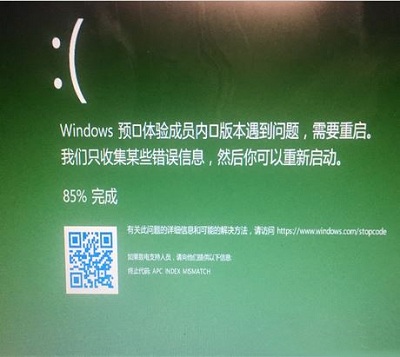
以下是有效解决方法:
1、右键单击Windows键并选择设备管理器。
2、现在查找标有黄色感叹号的设备驱动程序。如果它们都不包含标记,则首先尝试更新显卡驱动程序。
3、右键单击驱动程序并选择更新驱动,查看是否可以解决。
4、删除DisplayLink驱动程序 ,使用其他显示器的用户可能需要使用DisplayLink驱动程序。但是,Windows专家警告说,此特定驱动程序可能是导致APC_INDEX_MISMATCH蓝屏的驱动程序。因此,如果更新驱动程序不起作用,请检查并移除DisplayLink驱动程序。
5、按Windows键+ I并打开应用程序—点击左侧窗格上的程序和功能链接—找到DisplayLink Core软件并点击它—选择卸载—然后找到DisplayLink安装清洁程序 并下载它—运行该工具完成删除并重启系统。
6.禁用Realtek HD音频管理器
如果由于APC_INDEX_MISMATCH BSOD而无法访问Windows,请尝试访问安全模式并执行以下步骤:
自动修复开始前,请重新启动您的电脑几次。
一旦Windows开始修复过程,请选择故障排除。
然后点击高级选项并选择启动设置—选择重新启动—系统重新启动时,按F5或5以选择带网络连接的安全模式—系统启动到安全模式后,按Ctrl + Alt + Del打开任务管理器—打开启动选项卡并找到Realtek HD音频管理器—右键单击它并选择禁用。
更多精彩内容,请关注U大侠官网或者关注U大侠官方微信公众号(搜索“U大侠”,或者扫描下方二维码即可)。

U大侠微信公众号
有装系统问题的小伙伴们也可以加入U大侠官方Q群(778773039),众多电脑大神将为大家一一解答。
相关文章
-

-
Win10系统时间不会自动同步的解决方法
2018-10-31 2002
-

-
Win10系统更新时卡住的解决方法
2016-07-11 2224
-

-
Win10系统进行更新时出现错误0x8000ffff如何解决?
2019-07-29 3966
-

-
Win10系统通过商店下载应用提示0x80070002错误...
2019-08-22 465
-

-
Win10系统360浏览器一直无法打开QQ空间网页的解决方法
2017-07-31 791
-

-
360升级windows10?360检测电脑能否升级win10系统技巧
2016-10-12 1181
-
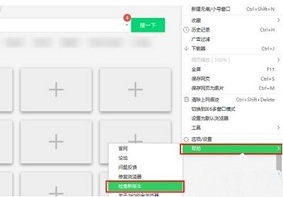
-
Win10系统中360安全浏览器占用过高CPU问题应该...
2019-08-20 329
-

-
Acer TMP253商务本怎么装Win10系统 使用U盘...
2020-04-14 53
-

-
Acer TMP273商务本怎么装Win10系统?使用U盘...
2020-04-16 60
-

-
Acer TravelMate P243商务本怎么用U盘装系统...
2020-04-14 83
